Como Transferir Música do iPod para um Novo Computador Sem Perder Dados
Você está confuso sobre como transferir músicas do iPod para um novo computador? Conheça a melhor solução, bem como uma gratuita, para transferir músicas do iPod para o novo PC aqui.
Sep 03, 2024 • Arquivado para: Transferir Celular para Outro • Soluções comprovadas
Como posso transferir músicas do meu iPod para um novo computador, sem correr o risco de perder as músicas que já tenho? Meu antigo PC travou e agora todas as músicas que tenho estão apenas no meu iPod. Agora, desejo transferir todas as minhas músicas do iPod para o novo computador, mas temo que conectar meu iPod ao novo PC possa causar a perda de meus arquivos de música. Por favor, sugira o que pode ser feito? --- Um problema de um fórum
Como proprietário de um dispositivo Apple ou mais precisamente como proprietário de um iPod, você deve ter transferido muitos arquivos de música para o seu iPod e o processo geralmente é simples usando o iTunes, mas e se o processo for revertido - para transferir músicas do iPod para o computador. O processo inverso é definitivamente complicado e coloca todos os seus arquivos de música em risco. A Apple permite apenas a transferência de música do iTunes para o iPod e não suporta o processo oposto. Além disso, um iPod só pode ser sincronizado com um computador.
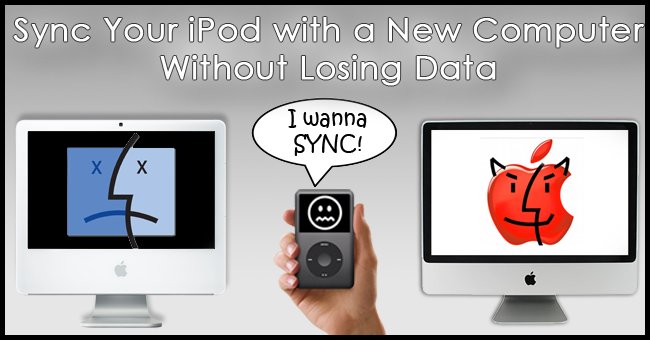
E daí se o seu computador antigo (com o qual o seu iPod foi sincronizado) travar, seu melhor amigo quiser ter a coleção de seus arquivos de música favoritos ou se você tiver comprado um novo PC e quiser ter toda a sua coleção de música do iPod no sistema?
Em todos os cenários acima, a transferência de música do iPod para o novo computador colocará seus arquivos de música em risco e há o risco de perder suas faixas favoritas, pois sincronizar seu iPod com um novo PC significa que todo o conteúdo presente no iPod será sobrescrito com o conteúdo da biblioteca do iTunes no novo computador.
As melhores soluções são mencionadas a seguir, se você estiver procurando maneiras de transferir músicas do iPod para o novo computador sem perder dados.
- Parte 1. Como transferir música do iPod para o novo computador sem perder nenhum dado (todos os dispositivos iPod)
- Parte 2. Como transferir músicas do iPod para o novo computador com um cabo USB (somente iPods originais)
- Parte 3. Transferência de músicas compradas do iPod para o novo computador (todos os dispositivos iPod)
Parte 1. Como transferir música do iPod para o novo computador sem perder nenhum dado (todos os dispositivos iPod)
Se você está procurando maneiras de transferir música do iPod Touch ou outros dispositivos iOS para o seu novo computador, aqui apresentamos em primeiro lugar uma maneira eficiente e rápida de atingir o objetivo - usar um software de terceiros é a melhor solução. Há uma variedade desses softwares disponíveis e você pode selecionar um deles de acordo com seus requisitos. Aqui recomendamos o Dr.Fone - Phone Manager (iOS), junto com a transferência de música, o software também vem com recursos adicionais.
Dr.Fone - Phone Manager (iOS) é um dos melhores softwares que permite a transferência de música e outras mídias entre dispositivos iOS, iTunes e PC. Usando o software, você pode transferir música do iPod para o novo computador sem qualquer risco de perder dados, faremos o iPod touch, por exemplo, para mostrar os passos detalhados.

Dr.Fone - Phone Manager (iOS)
Transfira músicas do iPod para o novo computador sem perder dados
- Ttransferir, gerenciar, exportar / importar suas músicas, fotos, vídeos, contatos, SMS, aplicativos etc.
- Faça backup de suas músicas, fotos, vídeos, contatos, SMS, aplicativos etc. para o computador e restaure-os facilmente.
- Transfira músicas, fotos, vídeos, contatos, mensagens, etc. de um smartphone para outro.
- Transfira arquivos de mídia entre dispositivos iOS e iTunes.
- Suporta todos os modelos de iPhone, iPad e iPod touch com qualquer versão iOS.
Passos para sincronizar o iPod Touch com o novo PC usando Dr.Fone - Phone Manager (iOS).
Passo 1. Inicie o Dr.Fone e conecte o iPod Touch
Baixe, instale e execute o Dr.Fone em seu novo PC. Escolha "Phone Manager" entre todas as funções e conecte seu iPod ao PC e ele será detectado pelo software.

Passo 2. Selecione Música
No iPod Touch conectado, toque em Música. A lista de arquivos de música presentes no iPod Touch aparecerá.
Passo 3. Selecione as músicas e exporte para o PC
Na lista de músicas fornecida, selecione as músicas que deseja transferir para o PC. Em seguida, na barra de menu superior, clique em “Exportar” e no menu suspenso selecione “Exportar para PC”.

Agora selecione a pasta de destino no PC onde deseja salvar as músicas selecionadas e clique em "OK". Os arquivos serão copiados para o PC.
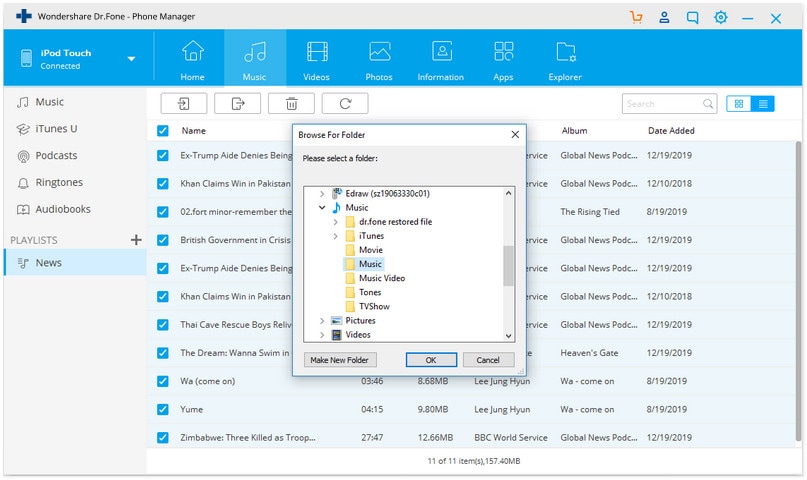
Assim, com as Passos acima, você pode transferir a música do iPod para o novo computador.
Parte 2. Como transferir músicas do iPod para o novo computador com um cabo USB (somente iPods originais)
Se você deseja apenas transferir sua música com uma solução gratuita e não se preocupa com as informações ID3 da música, você pode escolher a forma de transferir músicas do seu iPod para o novo computador usando um cabo USB. Este método é compatível com os modelos iPod shuffle, classic e Nano. O iPod touch e outros dispositivos iOS como iPhone e iPad não são suportados por este método, pois o iPod Touch e outros dispositivos iOS como iPhone e iPad não podem ser acessados pelo PC como discos rígidos externos. Para sincronizar a música do iPod com o novo computador usando um cabo USB, leia abaixo.
Saiba o que você pode e não pode fazer usando este método:
- Ao usar o método do cabo USB para extrair música do iPod, as faixas de música não podem ser identificadas em qual música é até que sejam adicionadas à biblioteca de reprodutores de mídia. Isso acontece porque os arquivos de música são renomeados quando são adicionados à biblioteca do iPod.
- O método do cabo USB é útil para transferir música que não foi comprada do iTunes para um novo PC. O método também é usado para recuperar as músicas no iPod quando nada for exibido.
- Se você deseja transferir apenas uma única música ou apenas algumas de um grande número, esse método não será uma boa solução. Como as músicas não têm nomes próprios, encontrar aquelas que você deseja será um processo difícil e demorado.
Passos para transferir música do iPod para o novo computador com um cabo USB
Passo 1. Inicie o iTunes no novo computador
Em primeiro lugar, você precisa iniciar o iTunes no novo computador de forma que o iPod possa ser usado no modo de uso de disco e isso permitirá que o iPod funcione como uma unidade externa. Para fazer o mesmo, inicie o iTunes e pressione e segure as teclas Shift + Ctrl no PC e conecte o iPod usando o cabo USB. Manter essas teclas pressionadas não permitirá que o iTunes sincronize o iPod automaticamente.
Se o iPod não mostrar conectado com os passos acima, conecte-o normalmente e então na janela Resumo do iPod, marque a opção “Habilitar uso do disco”.
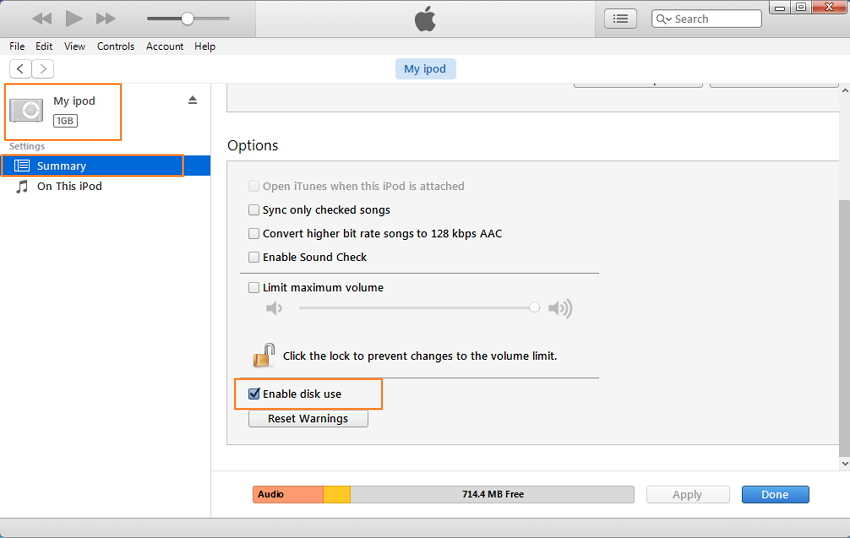
Passo 2. Habilite os arquivos ocultos no PC
Em seguida, você precisa habilitar seu PC para desabilitar os arquivos ocultos para que você possa ver a pasta oculta que contém seus arquivos de música. Para habilitar esses arquivos ocultos, abra o Painel de Controle, Aparências e Opções de Pasta e Visualização e habilite a opção “Mostrar arquivos, pastas e unidades ocultas”.
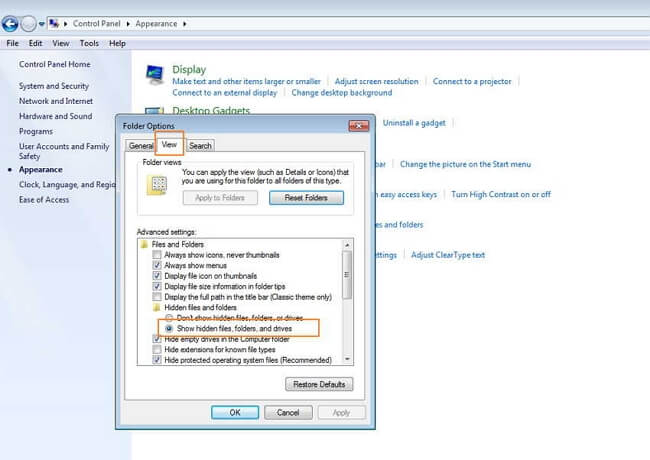
Passo 3. Abra a unidade do iPod no PC
Agora abra “Meu Computador / Computador” no seu PC e acesse o iPod conectado como uma unidade.
Passo 4. Abra o iTunes e faça as configurações para copiar os arquivos.
Agora, usando o iTunes, você pode importar automaticamente todas as músicas do seu iPod para a biblioteca do iTunes do seu PC. Para copiar as músicas usando o iTunes, algumas alterações nas configurações precisam ser feitas para que os arquivos sejam renomeados de acordo com seus metadados automaticamente.
Clique em Editar e Preferências e, em seguida, na nova janela, selecione a guia “Avançado” e marque a opção “Manter a pasta iTunes Media organizada” e “Copiar arquivos para a pasta iTunes Media ao adicionar à biblioteca” e toque em “OK”.
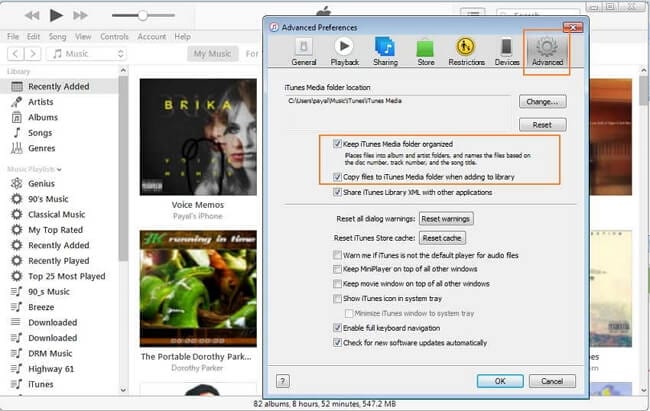
Passo 5. Adicionar arquivos do iPod à biblioteca do iTunes
Agora, clique em Arquivo e Adicionar Pasta à Biblioteca.
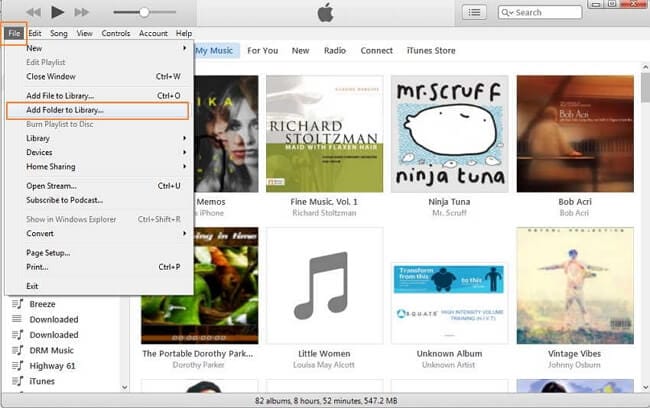
Em seguida, navegue até iPod no computador.
Selecione iPod_Control e Pasta de música.
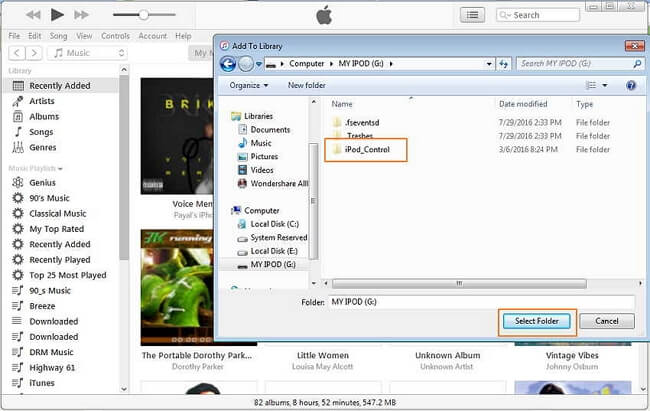
Selecione as pastas e os arquivos. Os arquivos selecionados serão adicionados à pasta iTunes Media.
Com as Passos acima, você pode transferir músicas do iPod para o novo computador com sucesso.
Parte 3. Transferência de músicas compradas do iPod para o novo computador (todos os dispositivos iPod)
Se todos os seus arquivos de música foram adquiridos através do iTunes e você deseja mover de um PC antigo para um novo PC, você pode simplesmente transferir as músicas compradas presentes no seu iPod para um novo PC.
Saiba o que você pode e não pode fazer usando este método:
- Este método de transferência de música é mais adequado para aqueles que têm principalmente músicas em seus iPods, que são CDs comprados ou copiados.
- Este método é compatível com todos os dispositivos e modelos de iPod.
- Se a música presente no seu iPod é obtida de fontes como download online, CDs que já não existem ou se você deseja compartilhar músicas com seus entes queridos, esse método não é uma boa opção.
Passos para transferir músicas compradas do iPod para o novo computador com o iTunes
Passo 1. Abra o iTunes no novo PC e autorize o computador
Baixe, instale e inicie o iTunes em seu novo PC. Agora você precisa autorizar seu novo PC com seu ID Apple para que as músicas compradas possam ser copiadas de volta para o PC. Para isso, clique em Conta e autorizações e autorizar este computador.
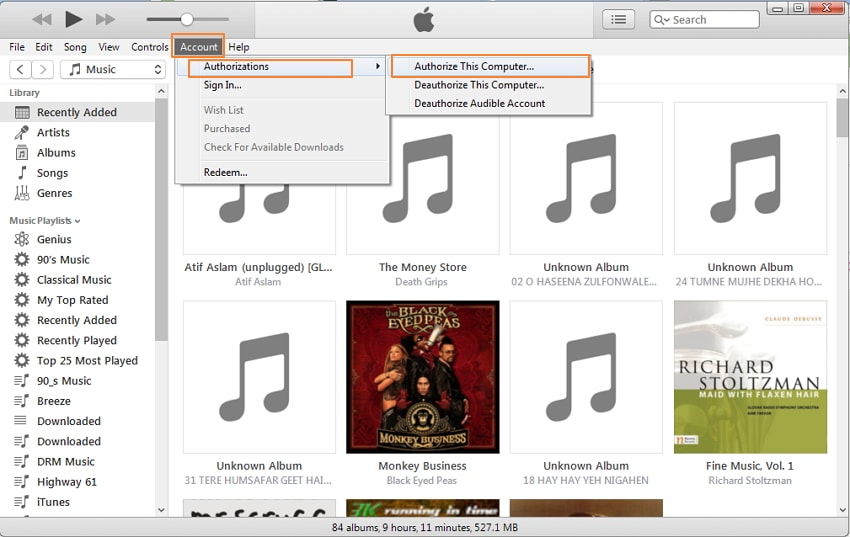
Em seguida, insira seu ID Apple e senha e clique em Autorizar. Seu novo PC será autorizado a acessar as compras do iTunes.
Passo 2. Conecte o iPod e transfira as compras
Usando o cabo USB, conecte o iPod ao PC e um ícone mostrando o iPod conectado aparecerá no iTunes.
Em seguida, no canto superior esquerdo, clique em Arquivo e dispositivos & gt; Transferência adquirida de “iPod”. Com isso, as faixas compradas do Apple ID serão transferidas para o novo PC.
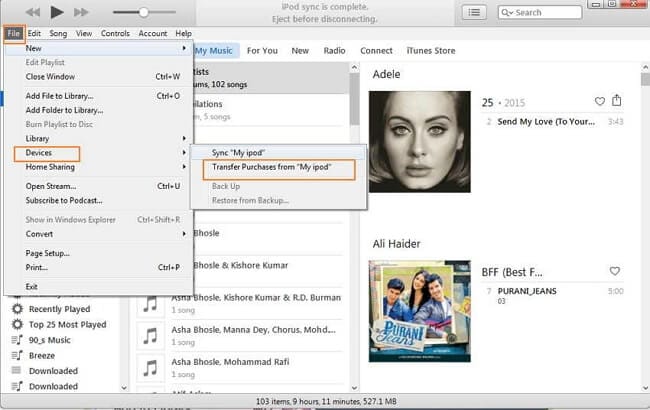
Assim, você pode transferir música do iPod para o novo computador sem perder dados com as Passos acima.
Categorias
Artigos Recomendados
Gerenciador de Celular
- 1 Gerenciamento de iPhone
- Transferir Fotos do iPhone para PC
- Extrair Fotos do iPhone
- Transferir Arquivos do iPhone para PC
- Tirar Música do iPhone com Facilidade
- 2 Gerenciamento de Dispositivo Android
- Transferir arquivos do Android para PC
- Transferência entre Samsung para PC
- Transferir fotos da Samsung para Mac
- Backup e Transferir SMS e Mensagens
- Transferência do Celular Huawei para PC
- Transferir Fotos do Galaxy S9 para PC
- 3 Dicas de Transferência de Celular









Alexandre Garvalhoso
staff Editor